अपने iOS डिवाइस, iTunes और iCloud बैकअप से सभी डेटा पुनर्प्राप्त करें।
iPhone/iPad पर टेक्स्ट मैसेज को iMessages में कैसे बदलें
iPhone या iPad पर SMS से iMessage पर स्विच करना आपके दैनिक जीवन में बहुत सुविधा जोड़ सकता है, खासकर जब आप बिना सिम कार्ड सपोर्ट वाले Apple डिवाइस पर संदेश भेजना चाहते हैं। हालाँकि ऐसा लगता है कि यह रूपांतरण एक सरल विकल्प नहीं है, इस गाइड में, आप कुछ सरल तरीकों से इसे करने का सबसे सीधा तरीका सीख सकते हैं। iPhone/iPad पर टेक्स्ट मैसेज को iMessages में बदलने का तरीका जानने के लिए अभी पढ़ना शुरू करें!
गाइड सूची
टेक्स्ट मैसेज और iMessages के बीच क्या अंतर हैं? टेक्स्ट मैसेज को iMessages में बदलने से पहले की तैयारियाँ iPhone/iPad पर टेक्स्ट मैसेज को iMessages में कैसे बदलें [बोनस] टेक्स्ट मैसेज और iMessages दोनों का बैकअप कैसे लेंटेक्स्ट मैसेज और iMessages के बीच क्या अंतर हैं?
iPhone या iPad पर टेक्स्ट मैसेज को iMessages में बदलने से आपके टेक्स्ट मैसेजिंग अनुभव में काफी सुधार हो सकता है। तो, अनुभव में इस सुधार का कारण क्या है? स्विच करने से पहले इन अंतरों को समझना महत्वपूर्ण है, क्योंकि यह आपके डेटा उपयोग और समग्र मैसेजिंग अनुभव को प्रभावित कर सकता है। इसलिए, आप पहले टेक्स्ट मैसेज भेजने और प्राप्त करने के लिए टेक्स्ट मैसेज और iMessages के बीच मुख्य अंतर को समझ सकते हैं।

आम तौर पर, टेक्स्ट संदेश दुनिया भर में सूचना भेजने और प्राप्त करने का एक अधिक व्यापक रूप से इस्तेमाल किया जाने वाला तरीका है। यह मोबाइल फोन मॉडल तक सीमित नहीं है। चाहे वह एंड्रॉइड हो या ऐप्पल डिवाइस या कोई अन्य ऑपरेटिंग सिस्टम, यह आसानी से रिश्तेदारों और दोस्तों के साथ संवाद कर सकता है। टेक्स्ट संदेश (एसएमएस/एमएमएस) आपके वाहक के नेटवर्क पर भेजे जाते हैं और आपकी योजना के आधार पर शुल्क लग सकते हैं। हालांकि अपेक्षाकृत बहुमुखी और सुविधाजनक, उनकी कार्यक्षमता सीमित है, केवल बुनियादी टेक्स्ट और मल्टीमीडिया मैसेजिंग का समर्थन करते हैं।
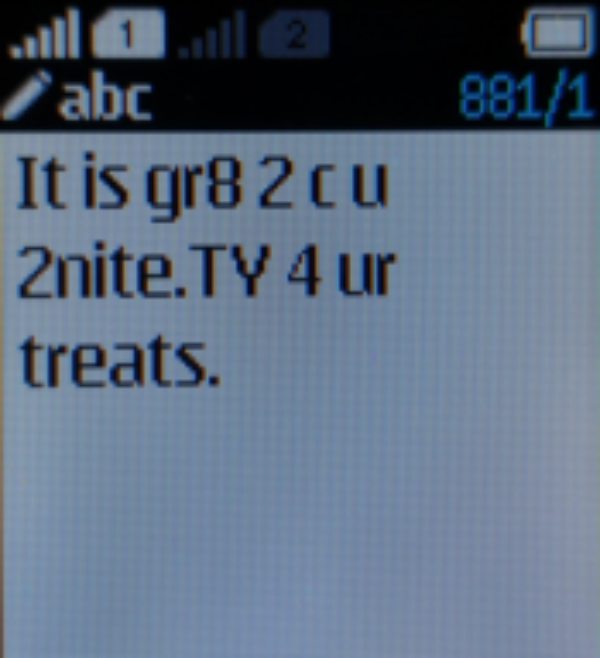
दूसरी ओर, iMessage को विशेष रूप से Apple डिवाइस के लिए डिज़ाइन किया गया है और इसे वाई-फाई या सेलुलर डेटा के माध्यम से इंटरनेट पर भेजा जाता है, जिसका अर्थ है कि यह तब भी काम करता है जब आपके पास सिम कार्ड नहीं डाला गया हो। iMessage में उच्च-रिज़ॉल्यूशन फ़ोटो, वीडियो, दस्तावेज़ और यहां तक कि टैपबैक और लाइव स्टिकर जैसे मज़ेदार प्रभाव भेजने की क्षमता सहित समृद्ध सुविधाएँ हैं। वे आपकी बातचीत को अधिक इंटरैक्टिव और आकर्षक बनाने के लिए रीड रसीद और टाइपिंग संकेतक का भी समर्थन करते हैं। इसके अतिरिक्त, आपके iCloud से सिंक होने के कारण, iMessages को iCloud से डाउनलोड किया जा सकता है.
टेक्स्ट मैसेज को iMessages में बदलने से पहले की तैयारियाँ
यह सुनिश्चित करने के लिए कि आप आसानी से टेक्स्ट मैसेज को iMessages में बदल सकें और उसके बाद iMessage फ़ंक्शन का सामान्य रूप से उपयोग कर सकें, आपको पहले से कुछ तैयारियाँ करनी होंगी। हालाँकि ये कोई बड़ी बात नहीं लगती, लेकिन अगर ये तैयारियाँ नहीं हैं, तो आपको लग सकता है कि आपके iPhone/iPad पर iMessage सही तरीके से डिलीवर नहीं हुआइसलिए, आप नीचे सूचीबद्ध तैयारियों की जांच करके पुष्टि कर सकते हैं कि क्या वे पूरी हो गई हैं:
इंटरनेट कनेक्शन: जांचें कि क्या आपका डिवाइस वाई-फाई या मोबाइल डेटा तक पहुंच सकता है।
ऐप्पल आईडीसुनिश्चित करें कि आपने अपने Apple ID से iCloud में लॉग इन किया है।
संपर्क अनुकूलतास्विच को प्रभावी बनाने के लिए प्राप्तकर्ता को iMessage सक्षम वाली Apple डिवाइस का भी उपयोग करना होगा।
iPhone/iPad पर टेक्स्ट मैसेज को iMessages में कैसे बदलें
अगर आपको नहीं पता कि iPhone या iPad पर टेक्स्ट मैसेज को iMessages में कैसे बदला जाए, तो आप जल्दी से स्विच करने के लिए इस सेक्शन में दिए गए निर्देशों का पालन कर सकते हैं। साथ ही, यह कैसे पता लगाया जाए कि कोई संपर्क iMessage का उपयोग कर रहा है, तो मैसेज बबल नीला हो जाएगा (यह दर्शाता है कि यह एक iMessage है)। अगर यह हरा रहता है, तो इसका मतलब है कि यह अभी भी एक टेक्स्ट मैसेज है। अगर मैसेज बबल नीला नहीं होता है, तो सुनिश्चित करें कि दोनों डिवाइस इंटरनेट से कनेक्ट हैं और iMessage सुविधा को फिर से शुरू करने का प्रयास करें।
• पी.एस.: यदि आपने एक डिवाइस में दो सिम कार्ड डाले हैं, तो आप iMessage सुविधा को सक्षम करने के लिए केवल एक का चयन कर सकते हैं।
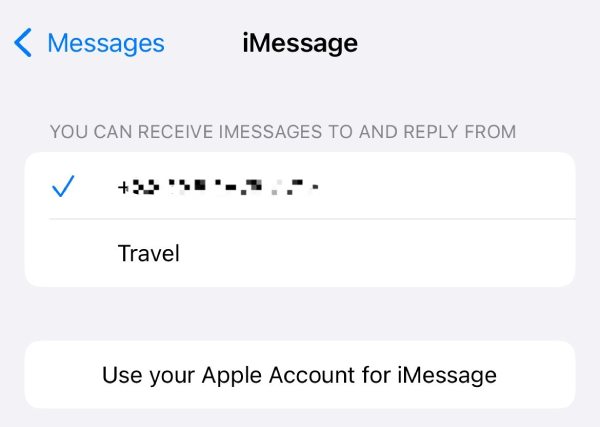
स्टेप 1“सेटिंग्स” खोलें और “ऐप्स” बटन ढूंढने और टैप करने के लिए नीचे स्क्रॉल करें।
चरण दोअपने ऐप्स में से “संदेश” बटन खोजें और उसे टैप करें।
चरण 3जाँचें कि क्या “iMessage” बटन हरा है, यदि नहीं, तो टेक्स्ट संदेश बदलने के लिए iMessage खोलने के लिए टैप करें।
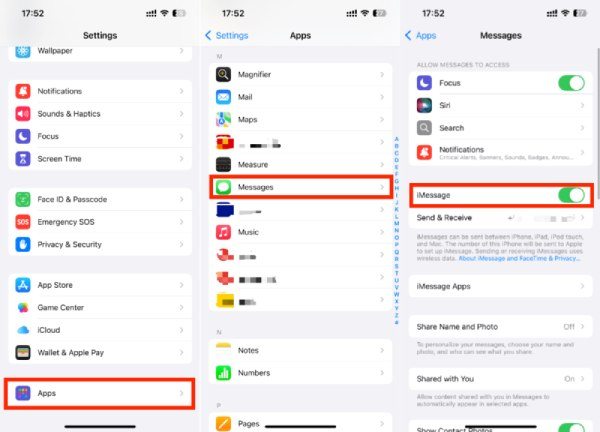
[बोनस] टेक्स्ट मैसेज और iMessages दोनों का बैकअप कैसे लें
चाहे वह टेक्स्ट मैसेज हो या iMessages, लंबे समय तक जमा होने के बाद, वे धीरे-धीरे बढ़ेंगे और आपके फोन की जगह घेर लेंगे। इस समय, किसी खास मैसेज को ढूँढ़ना आसान नहीं हो सकता है, और सबसे महत्वपूर्ण बात यह है कि आप कुछ लापरवाही से डिलीट होने के कारण कुछ महत्वपूर्ण जानकारी खो सकते हैं। इसलिए, अपने टेक्स्ट मैसेज और iMessages दोनों का बार-बार बैकअप लेना बहुत ज़रूरी है।
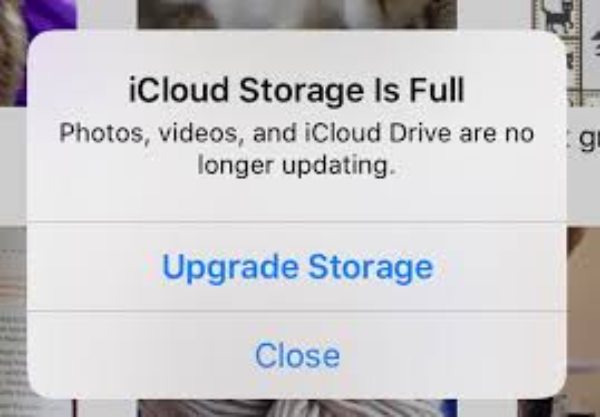
हालाँकि Apple इस सिस्टम के साथ iCloud प्रदान करता है, लेकिन वे अक्सर आसानी से भर जाते हैं और उन्हें केवल अपग्रेड करने के लिए भुगतान करके ही बढ़ाया जा सकता है। कुछ अन्य उपकरण आमतौर पर आपको विशिष्ट संदेश सामग्री को फ़िल्टर करने और देखने में मदद नहीं कर सकते हैं। इसलिए, 4Easysoft iOS डेटा बैकअप और पुनर्स्थापना आपके टेक्स्ट मैसेज और iMessages दोनों का बैकअप लेने के लिए यह सबसे उपयुक्त टूल हो सकता है। इस प्रक्रिया के दौरान, आप न केवल अपने पीसी पर iPhone संदेश देखें, लेकिन कुछ विशिष्ट स्थितियों के अनुसार आपको आवश्यक जानकारी को फ़िल्टर भी करें।

अपने iPhone/iPad से iMessages को पूरी तरह और शीघ्रता से पुनर्प्राप्त करें।
विशिष्ट संदेशों का चयन करने के लिए अपने पीसी पर iMessages देखें।
अपने iPhone/iPhone पर टेक्स्ट संदेश और iMessages दोनों का बैकअप लें।
अपने टेक्स्ट संदेशों और iMessages की विस्तृत जानकारी जांचें।
100% सुरक्षित
100% सुरक्षित
निष्कर्ष
अपने iPhone/iPad पर टेक्स्ट मैसेज से iMessages पर स्विच करने से आपका मैसेजिंग अनुभव बेहतर हो सकता है, जिससे संचार की गति में सुधार हो सकता है। इस पोस्ट में बताए गए चरणों का पालन करके, आप आसानी से iMessage को सक्रिय कर सकते हैं और सहज संचार का आनंद ले सकते हैं। साथ ही, अपने संदेशों का नियमित रूप से बैकअप लेना न भूलें ताकि यह सुनिश्चित हो सके कि आप अपना कीमती डेटा न खोएँ। अगर आपको इसकी ज़रूरत है, तो डाउनलोड करें 4Easysoft iOS डेटा बैकअप और पुनर्स्थापना अभी खरीदें और इसे निःशुल्क आज़माएं!



